如果您正打算自己創業,但行銷資源有所限制,別擔心,TikTok 正等待著您!這個平台不僅可以幫您最大程度地節省行銷成本,還能快速吸引大批目標受眾。您可以輕鬆地在 TikTok 上製作精彩的產品影片,並將其保存在草稿中,以供未來使用。有些人可能認為將 TikTok 影片加回到草稿中是一個複雜的過程,但實際上並非如此。
此外,您在 TikTok 上可以製作任意數量的影片,並將其分享給全球觀眾。您甚至可以在發佈後進行修改,以提高參與度。這篇文章將教您如何輕鬆地編輯已發佈 TikTok 影片,讓您的創意得以無限發揮!

第一部分:編輯您已發佈的 TikTok 影片
有時候,你可能想要調整已經上傳的 TikTok 影片,因為它們沒有得到足夠的喜歡或關注。不用擔心,你並不需要重新從頭開始創作,因為即使在上傳後,你仍然可以對 TikTok 影片進行編輯。現在,讓我們一起來看看如何編輯已發佈 TikTok 影片吧:
步骤一: 進入您的 TikTok 個人資料,選擇欲編輯的影片。點擊右側面板的「選單☰ 」圖示,然後選擇「儲存影片」。完成儲存後,再點擊「刪除」選項,將該影片從個人資料中移除。
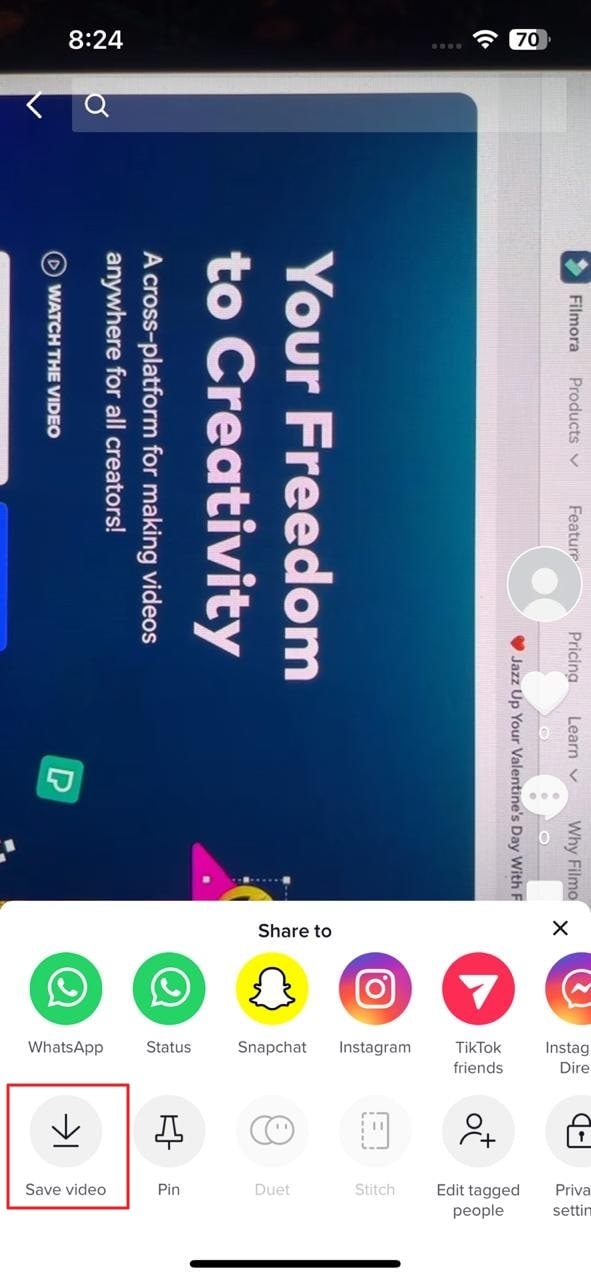
步骤二: 點擊「加號」,選擇「上傳」。選擇最近儲存的影片,然後點擊「繼續」。
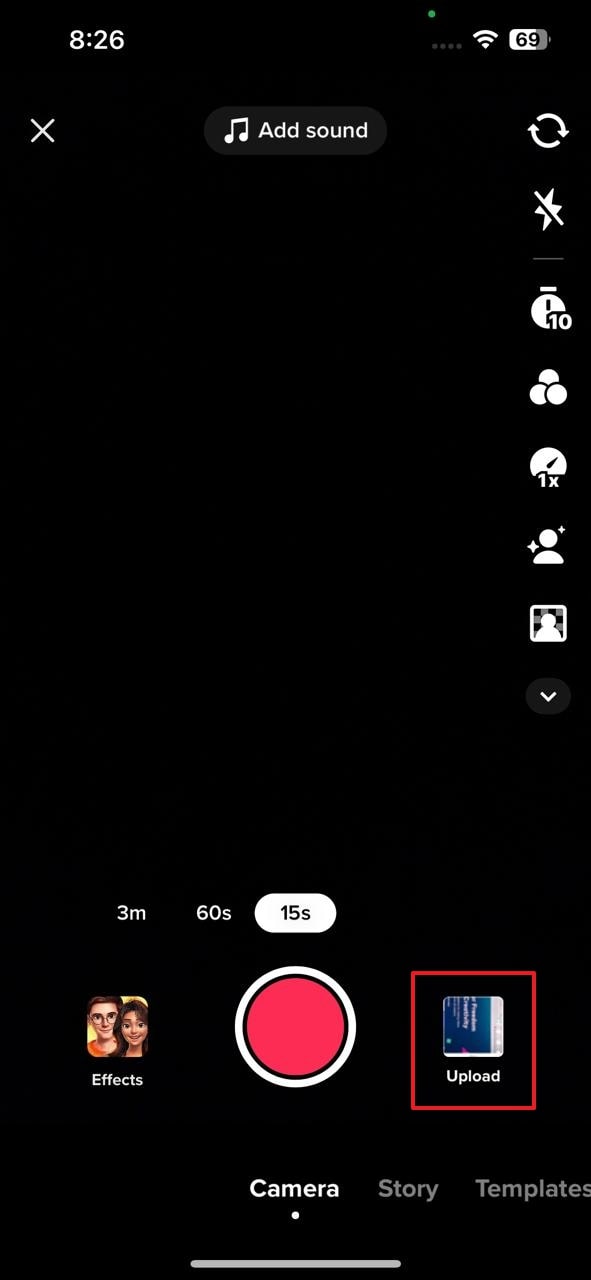
步骤三: 在右側面板點擊「編輯」圖示,開始進行編輯。在時間軸上點擊影片,啟用分割、調整速度、調整音量、旋轉或刪除等功能。取消選擇後,可使用更多編輯選項,如添加聲音、文字、覆疊和效果。
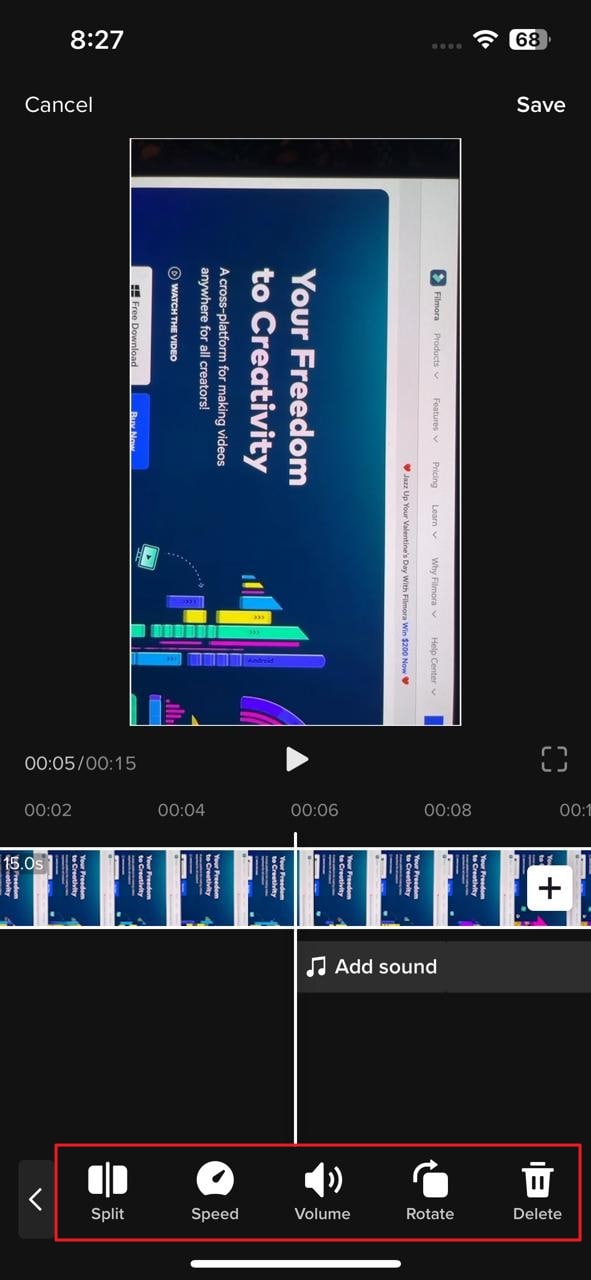
步骤四: 完成影片編輯後,點擊頂部的「儲存」。再點擊「繼續」,添加適當的主題標籤,最後使用「發佈」按鈕分享您的影片。
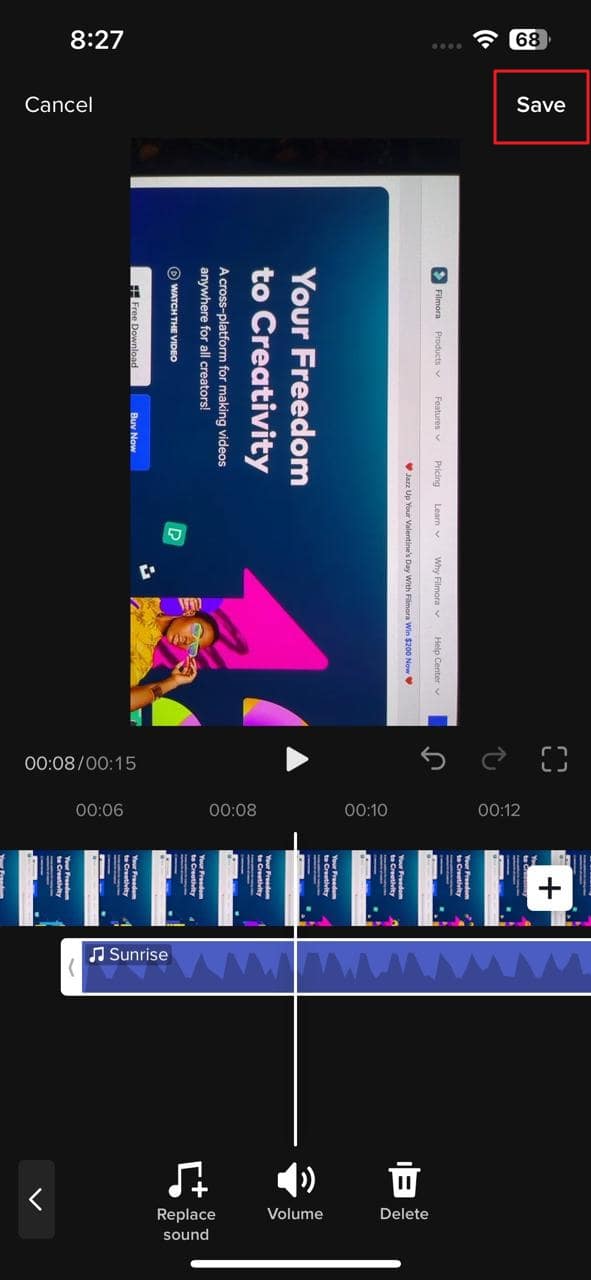
第二部分:編輯草稿的方法
以上向您解釋如何在 TikTok 應用程式中以不同方式編輯影片。如果您不想公開影片,可將其儲存為草稿,您也可以編輯儲存在草稿中的影片。
從草稿中恢復 TikTok 影片也非常簡單,任何人都能立即執行。以下是使用 TikTok 應用程式編輯草稿的簡單步驟。
步骤一: 啟動你智慧型手機上的 TikTok 應用程式,進入你的個人資料頁面,然後從「草稿」選單中選擇要進行編輯的草稿。
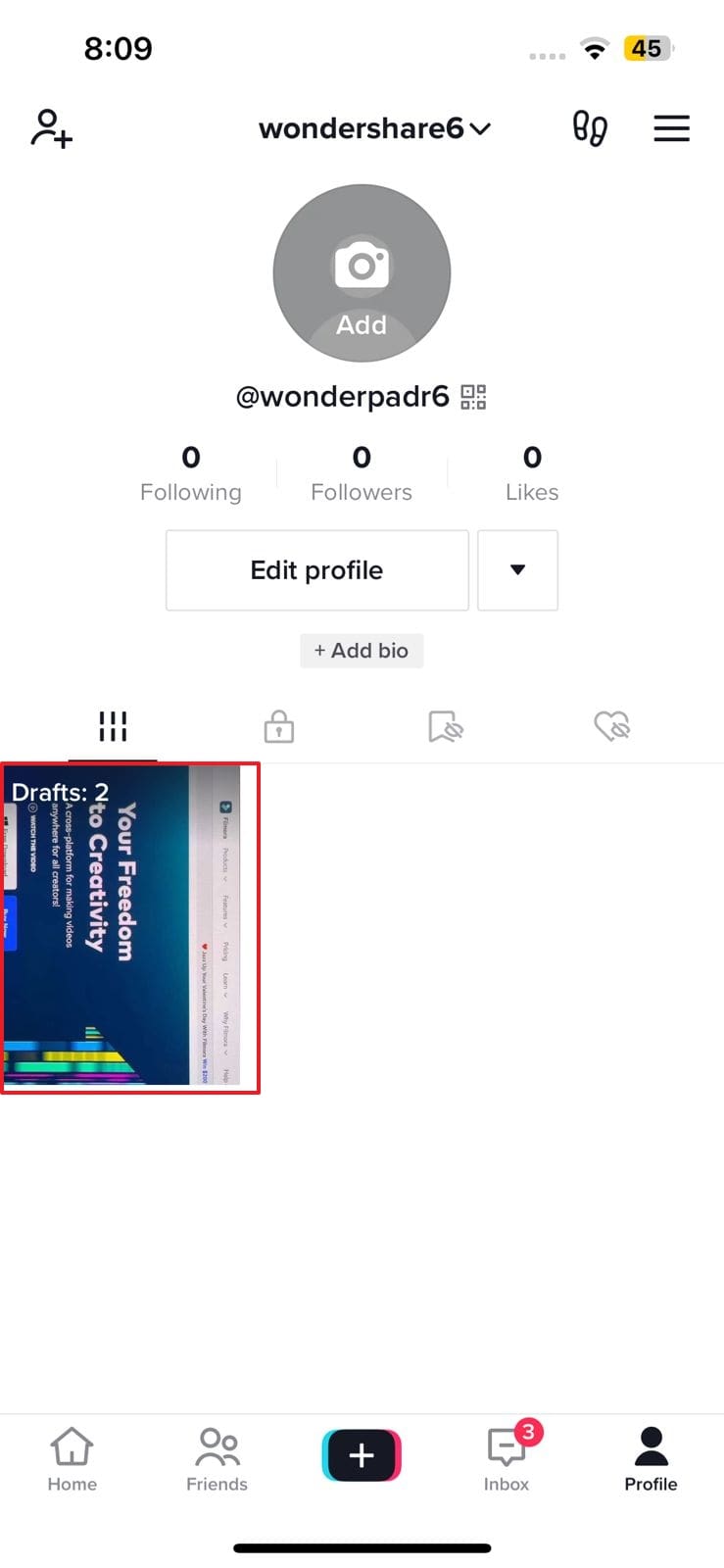
步骤二: 點擊「編輯」圖示,你將進入編輯介面。在這裡,你可以調整草稿影片的速度、音量和方向,使用底部工具列中提供的各種功能。
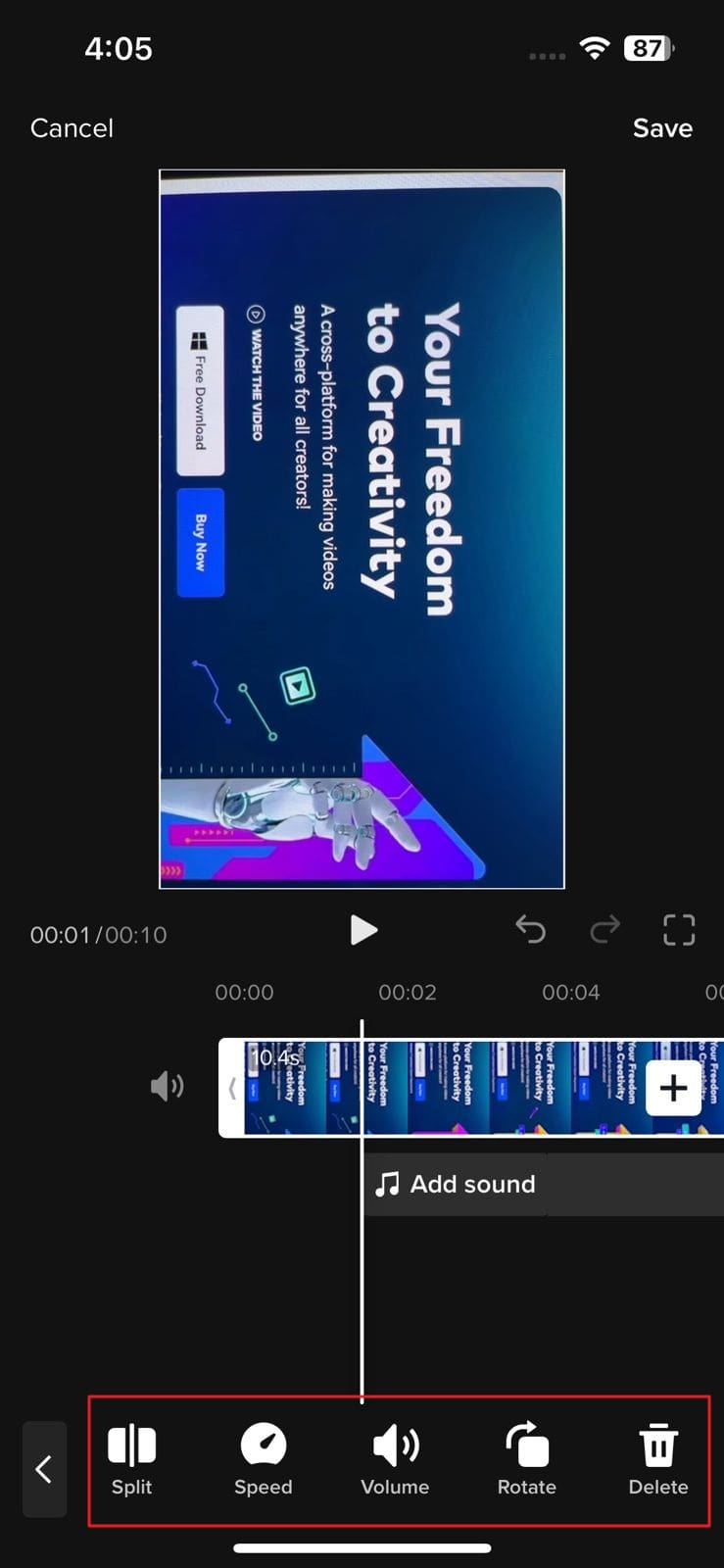
步骤三: 完成調整後,點擊「儲存」,然後按下「繼續」。在這一步,你可以添加聲音、文字和效果,根據你的需求進行自訂。
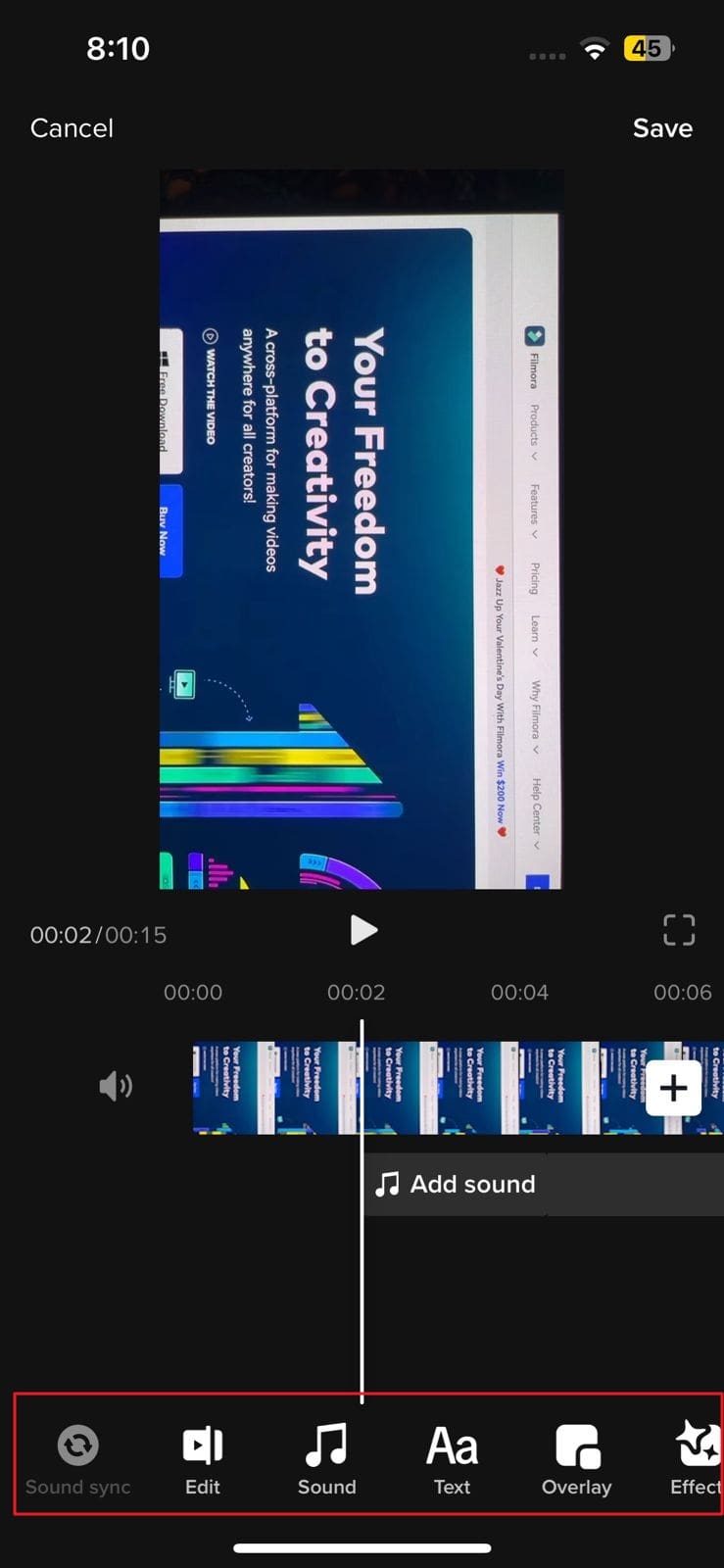
步骤四: 最後,填寫貼文描述,並點擊「發佈」。這樣,你的 TikTok 影片就完成了編輯並發佈了!
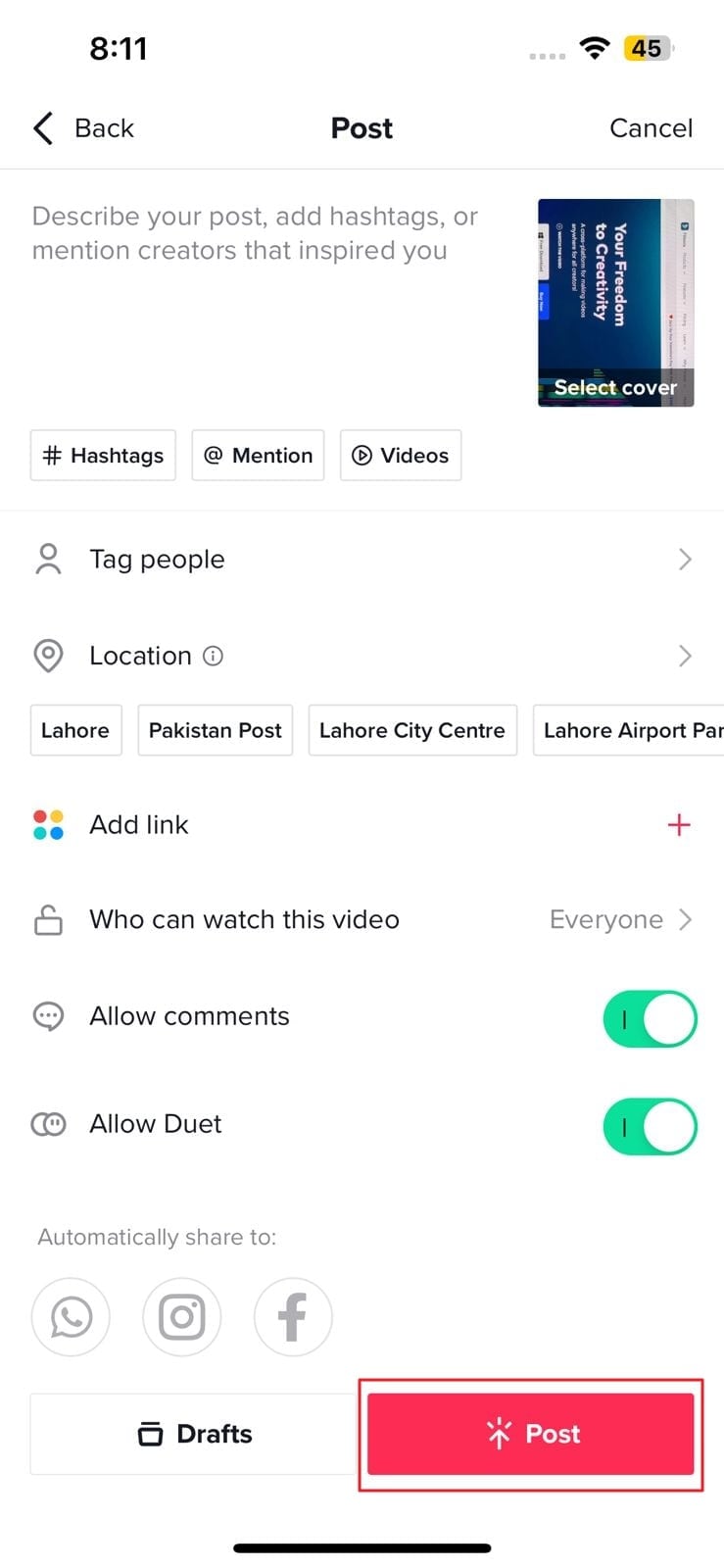
第三部分:使用第三方影片編輯器創作新影片或修整舊作
雖然 TikTok 提供了一些編輯選項,但其功能有限,無法滿足您對影片的全部需求。這時,Wondershare Filmora 行動應用程式就派上了用場。Filmora 提供了更豐富的編輯功能,讓您能夠輕鬆實現影片的各種變化。
Filmora 是一款廣受歡迎的影片編輯工具,已經吸引了超過 1 億使用者的喜愛。其獲獎無數的編輯器,擁有豐富的濾鏡、特效和過渡效果,讓您的影片充滿驚喜。無論您是新手還是專業使用者,Filmora 都能滿足您的編輯需求,為您的創意提供無限可能!

探索 Filmora 的驚奇功能
如果您對為何在發佈後使用 Filmora 編輯 TikTok 感到疑惑,請看看下面 Filmora 的這些驚人功能:
1. 曲線變速
透過調整速度,讓你的 TikTok 影片更具電影質感。使用 Filmora,你可以輕鬆地讓影片呈現子彈般的快感,或是流暢的跳切,讓你的內容更加專業。而且不必擔心速度調整後音訊的音調,Filmora 會自動處理,讓你的影片聲音完美無缺。
2. 華麗標題呈現
透過標題文字或動畫,讓你的主題更加清晰明瞭。Filmora 提供了豐富多樣的標題樣式,每一種都能吸引觀眾的目光,讓你的內容更具吸引力。
3. 貼紙與效果
Filmora 影片編輯器擁有豐富的特效庫,讓你的影片更加獨特。透過特效的運用,讓你在 TikTok 上脫穎而出,展現自己的創意。同時,貼紙選項也能讓你在影片中添加更多趣味元素,吸引更多觀眾的目光。
4. 音樂魅力發揮
Filmora 還提供了豐富的音樂庫,讓你的影片更加生動有趣。你可以選擇免版稅音樂或者添加自己的聲音,透過音量調整功能,輕鬆掌握音軌的音量。同時,Filmora 還擁有自動節拍偵測功能,讓你的音樂與影片完美結合,展現出最佳效果。
使用 Filmora App 編輯 TikTok 影片的步驟
想要在發佈後重新編輯 TikTok 影片嗎?只需要跟著以下步驟操作,就能輕鬆利用應用程式的編輯功能完成:
步骤一: 下載 Wondershare Filmora
首先,在您的智慧手機上下載並啟動 Wondershare Filmora。請確保您的網路連線穩定。

步骤二: 導入影片
點擊「新專案」,然後選擇「影片」按鈕。您手機中的所有影片將顯示出來;只需選擇您想要在 TikTok 上編輯的內容。接著,點擊「導入」。

步骤三: 編輯 TikTok 影片
完成導入後,您將看到各種編輯選項。您可以添加音樂、文字或貼圖到影片中。還可以使用不同的濾鏡和效果讓影片更加精彩。

步骤四: 更多編輯選項
在時間軸中選擇影片剪輯,即可找到更多編輯選項,例如裁剪、預剪輯、遮罩、調整等。此外,Filmora 還提供淡入和淡出效果,為影片增添藝術氛圍。完成所有修改後,選擇影片解析度並發佈至 TikTok。

結論
這篇文章回答了關於「如何編輯已發佈的 TikTok 影片」的所有疑問,簡單來說,Filmora 是一款優秀的影片編輯工具,適用於製作精彩的 TikTok 影片。無論是初學者還是有經驗的使用者,都能立即透過這款創新的影片編輯行動應用程式創建令人驚嘆的影片剪輯。因此,不妨透過 Filmora 來提升您的 TikTok 影片曝光率吧!





